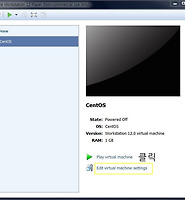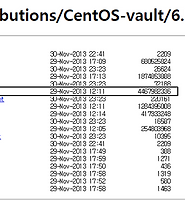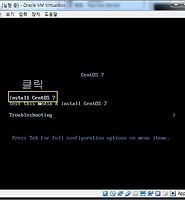| 일 | 월 | 화 | 수 | 목 | 금 | 토 |
|---|---|---|---|---|---|---|
| 1 | 2 | 3 | ||||
| 4 | 5 | 6 | 7 | 8 | 9 | 10 |
| 11 | 12 | 13 | 14 | 15 | 16 | 17 |
| 18 | 19 | 20 | 21 | 22 | 23 | 24 |
| 25 | 26 | 27 | 28 | 29 | 30 | 31 |
- 엑셀 화면 최적화
- pfx 파일 오류
- 엑셀 문자열 처리
- 사무실 필수 엑셀 기능
- 375926784
- AWS
- 엑셀 사용자 편의 기능
- 명령어 튜토리얼
- 블로그 광고 설정
- 목록 광고
- 엑셀 작업 효율화
- Burp Suite
- 코드 수정 가이드
- SFTP
- 셀 값 변환
- burpsuite
- 버프슈트
- 파일업로드다운로드
- 버프스위트
- ##_revenue_list_upper_##
- 비밀번호 복구
- 인증서 저장 실패
- 리눅스 활용법
- 광고 삽입 방법
- pam_tally2.so
- 엑셀 화면 크기 조정
- sleep 명령어
- ##_revenue_list_lower_##
- shell 스크립트
- 엑셀 화면 설정
- Yesterday
- Today
- Total
리눅스 설치하는 법1(준비 단계) CentOS7/VirtualBox 본문
저는 VMware가 아니라 VirtualBox로 리눅스 설치하는 법을 올리겠습니다.
1. CentOS ISO 파일 다운 받는 법
CentOS ISO 다운받는 곳 -> https://www.centos.org
- 위에 링크로 들어가셔서 Get CentOS Now를 클릭합니다.
- DVD ISO를 클릭합니다.
- Actual Country- 중 다운 받고 싶은걸로 다운 받으세요.
- 저는 daumkakao링크에 있는 것을 다운 받았습니다.
2. VirtualBox 다운 받는법
VirtualBox 다운받는 곳 -> http://software.naver.com/software/summary.nhn?softwareId=MFS_103899
- 무료 다운로드를 클릭합니다.
- 다운받은 VirtualBox-5.1.8-111374-Win.exe를 실행 시킵니다.
- 그러면 위와 같은 화면이 나오는데 Next를 클릭 합니다.
- Next 클릭 합니다.
- Next 클릭 합니다.
- Yes 클릭 합니다.
- Install 클릭 합니다.
- 설치 클릭 합니다.
- Finish 클릭 합니다.
- 바탕화면에 만들어진 Oracle VM VirtualBox를 클릭 합니다.
- 그럼 위와 같은 화면 이 나옵니다.
- 새로 만들기를 클릭 합니다.
- 이름을 CentOS라고 쓰시면 자동으로 종류와 버전이 잡힙니다.
- 다음을 클릭하세요~!
- 메모리 크기는 1024MB로 하겠습니다.
- 메모리가 많으신 분들은 2048MB로 주셔도 무방합니다.
- 다음을 클릭 합니다.
- 지금 새 가상 하드 디스크 만들기가 자동적으로 잡혀 있는데 냅두시면 됩니다.
- 만들기를 클릭합니다.
- VDI (VirtualBox 디스크 이미지)가 자동으로 잡혀있는데 냅두시면 됩니다.
- 다음을 클릭 합니다.
- 동적 할당으로 잡혀있는데 냅두시면 됩니다.
- 다음을 클릭 합니다.
- 용량은 8GB로 잡혀 있는데 우리는 20GB로 바꿀 겁니다.
- 20GB로 바꾼 다음에 만들기 클릭 합니다.
- 왼쪽 상단 위에 파일을 누르고 환경 설정을 클릭 합니다.
- 1~3번 순으로 클릭 합니다.
- 3번은 마우스로 클릭한 후에 키보드 오른쪽 컨트롤키(Ctrl)왼쪽에 있는 문서모양 키를 눌러 줍니다.
이게 무슨 설정이냐면 가상머신에 마우스를 클릭하면 가상머신에서만 사용할 수 있는 마우스가 나옵니다.
그래서 우리가 원래 작업하던 운영체제로 나오려면 Application이라는 키를 눌러주면 나와집니다.
- 디스플레이에 마우스를 가져다 놓으면 손가락모양 마우스가 나오는데 클릭 합니다.
- 비디오 메모리를 16MB에서 40MB로 변환 시켜 줍니다.
이유는 작업을 하다보면 끊기는 현상이 보이는데 그걸 좀 완하 시키기 위해서 40MB로 바꾼 것 입니다.
- 저장소에 마우스를 올려놓고 클릭 합니다.
- 디스크 이미지 선택... 을 누릅니다.
- 누르셔서 처음에 다운 받아 놓은 ISO파일을 클릭해 줍니다.
'리눅스 > Linux 설치' 카테고리의 다른 글
| VMware에 CentOS 6.5 설치하는 방법 (0) | 2016.11.17 |
|---|---|
| CentOS6.5다운 VMwarePlayer 다운/설치 (0) | 2016.11.15 |
| 리눅스 설치하는법2(OS설치 단계) CentOS7/VirtualBox (1) | 2016.11.03 |